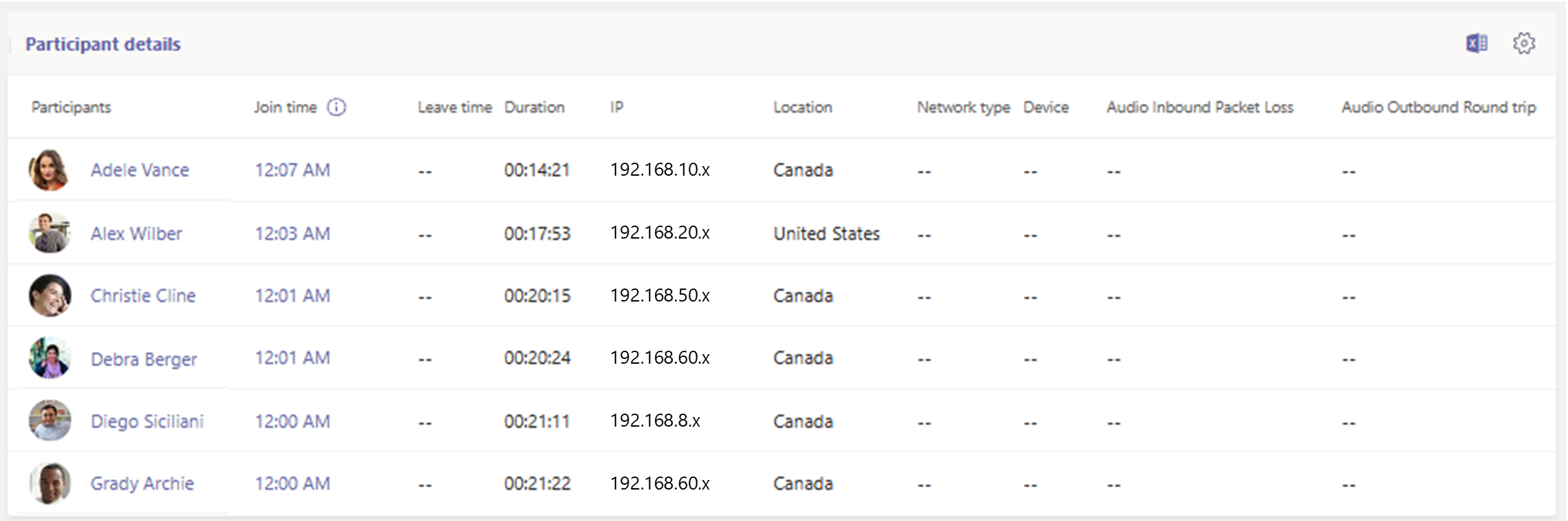Verwenden von Echtzeit-Telemetrie zur Problembehandlung bei schlechter Besprechungsqualität
In diesem Artikel wird erläutert, wie Sie Real-Time Analytics (RTA) verwenden, um eine schlechte Microsoft Teams-Besprechungsqualität für einzelne Benutzer zu beheben. Sie können auf Real-Time Analytics zugreifen, wenn Sie über eine der folgenden Rollen verfügen:
- Teams-Administrator
- Supportfachmann für die Teams-Kommunikation
- Teams-Kommunikationssupporttechniker
Weitere Informationen zu Teams-Administratorrollen finden Sie unter Verwenden von Microsoft Teams-Administratorrollen zum Verwalten von Teams.
mit Real-Time Analytics können IT-Administratoren die geplanten Besprechungen ihrer wichtigen Benutzer betrachten und Audio-, Video-, Inhaltsfreigabe- und Netzwerkprobleme anzeigen. Als Administrator können Sie diese Telemetriedaten verwenden, um diese Probleme während Besprechungen zu untersuchen und in Echtzeit zu behandeln.
Real-Time Analytics ist unter Commercial, GCC und GCC High verfügbar.
Sie können auch Warnungen für Audioprobleme einrichten, die in laufenden Besprechungen auftreten. Weitere Informationen finden Sie unter Warnungen für probleme mit der Audioqualität von Besprechungen.
Was ist Real-Time Analytics?
Heute ist die Problembehandlung für einzelne Besprechungen für Teams-Administratoren über die Anrufanalyse verfügbar, nachdem die Besprechung beendet wurde. mit Real-Time Analytics können Administratoren probleme mit geplanten Besprechungen behandeln, während sie ausgeführt werden.
Real-Time Analytics zeigt detaillierte Informationen zu Teams-Besprechungen für jeden Benutzer in Ihrem Microsoft 365-Konto an, die in Echtzeit aktualisiert werden. Sie enthält Informationen zu Problemen mit Geräten, Netzwerk, Konnektivität, Audio, Video und Inhaltsfreigabe, die Administratoren dabei helfen, die Anrufqualität effektiver zu beheben.
Als Teams-Administrator erhalten Sie vollen Zugriff auf alle Echtzeittelemetriedaten für jeden Benutzer. Darüber hinaus können Sie Supportmitarbeitern Microsoft Entra-Rollen zuweisen. Weitere Informationen zu diesen Rollen finden Sie unter Erteilen der Berechtigung für Support- und Helpdeskmitarbeiter.
Hier finden Sie Die Telemetriedaten zur Problembehandlung pro Benutzer in Echtzeit
Um alle Besprechungsinformationen und -daten für einen Benutzer anzuzeigen, wechseln Sie zum Teams Admin Center. Wählen Sie unter Benutzer>Verwalten von Benutzern einen Benutzer aus, und öffnen Sie die Registerkarte Besprechungen & Anrufe auf der Profilseite des Benutzers. Unter Zuletzt verwendete Besprechungen gibt es eine Liste der Besprechungen, an denen der Benutzer innerhalb der letzten 24 Stunden teilgenommen hat, für die Echtzeittelemetriedaten verfügbar sind, einschließlich aller laufenden Besprechungen. Wenn die Besprechung nicht ausgeführt wird oder keine Echtzeittelemetriedaten enthält, wird sie unter Vergangene Besprechungen aufgeführt.
Echtzeittelemetriedaten werden automatisch für alle Benutzer erfasst, die über eine Teams Premium-Lizenz verfügen, und werden sieben Tage lang aufbewahrt. Für Benutzer, die nicht über eine Teams Premium-Lizenz verfügen, werden Echtzeittelemetriedaten nur gesammelt, wenn Sie auf die laufende Besprechung im Teams Admin Center zugreifen und 24 Stunden lang aufbewahrt werden.
Wenn Sie zusätzliche Informationen zu Teilnehmern einer laufenden Besprechung erhalten möchten, einschließlich Geräte-, Netzwerk- und Audiostatistiken, suchen Sie die Besprechung unter Letzte Besprechungen , und wählen Sie den Link unter der Spalte Teilnehmer aus.
Um die Telemetriedaten eines bestimmten Benutzers für eine laufende Besprechung anzuzeigen, einschließlich Informationen zu Gerät, Netzwerk, Audio, Video und Inhaltsfreigabedetails, wählen Sie die Besprechungs-ID aus.
Details und Measures, die in Real-Time Analytics verfügbar sind
Geräteschrift
| Name | Beschreibung | Mögliche Gründe für leere Werte |
|---|---|---|
| Audioaufnahmegerät | Name des verwendeten Audioaufnahmegeräts (z. B. Mikrofon) | Dem Gerät ist möglicherweise kein Name zugeordnet (z. B. Remotedesktop oder Remoteaudiogerät des virtuellen Computers). |
| Audio-Rendergerät | Name des verwendeten Audiorendergeräts (z. B. Lautsprecher oder Kopfhörer) | Dem Gerät ist möglicherweise kein Name zugeordnet (z. B. Remotedesktop oder Remoteaudiogerät des virtuellen Computers). |
| Videoaufnahmegerät | Name des verwendeten Videoaufnahmegeräts | Der Benutzer sendet kein Video vom überwachten Endpunkt. |
Konnektivitätsinformationen
| Metrik | Einheiten/Mögliche Werte | Beschreibung | Mögliche Gründe für leere Werte |
|---|---|---|---|
| Netzwerktyp | •Ethernet • Wi-Fi |
Typ der verwendeten Netzwerkverbindung | |
| Wi-Fi Stärke | • Ausgezeichnet: -50 dBm oder mehr • Gut: -51 dBm bis -64 dBm • Schlecht: -65 dBm oder niedriger |
Empfangene Signalstärkeanzeige (RSSI) der aktuellen Wi-Fi Verbindung des Benutzers, gemessen in Dezibel-Milliwatt | Der Benutzer ist nicht mit Wi-Fi verbunden |
| Wi-Fi Kanal | Ganze Zahl | Kanal, über den der Zugriffspunkt des Wi-Fi Netzwerks sendet | Der Benutzer ist nicht mit Wi-Fi verbunden |
| Physischer Typ | String • Beispiel: 802.11ac |
Verwendeter Drahtlosinfrastrukturtyp | Der Benutzer ist nicht mit Wi-Fi verbunden |
| Wi-Fi Band | 2,4 GHz oder 5 GHz | Wi-Fi Band, mit dem der Benutzer verbunden ist | Der Benutzer ist nicht mit Wi-Fi verbunden |
| Ort | String | Land/Region, in dem sich der Benutzer befindet | Standortinformationen des Benutzers sind blockiert oder nicht verfügbar |
| Lokale IP-Adresse | Zeichenfolge (IP:Port) | Lokale IP-Adresse des Endpunkts des Benutzers und des Medienports | |
| Serverreflexive IP-Adresse | Zeichenfolge (IP:Port) | Öffentliche IP-Adresse des Endpunkts des Benutzers und des Medienports | |
| Konnektivitätstyp | UDP oder TCP | Verwendetes Transportschichtprotokoll; UDP wird für Echtzeitmedien bevorzugt. |
Benutzersignale
Benutzersignale identifizieren, wenn ein Benutzer aktiv am Anruf teilnimmt, nicht spricht, aber nicht stummgeschaltet ist oder stummgeschaltet ist. Derzeit sind Benutzersignale nur für Audiodaten verfügbar.
| Modalität | Mögliche Werte | Beschreibung |
|---|---|---|
| Audio | • Unmuted, Teilnehmer sprechend • Unmuted, nicht sprechend •Gedämpft |
Gibt das Verhalten des Benutzers für den Audioteil des Anrufs an. |
Audio
| Name der Kennzahl | Einheiten | Guter Schwellenwert | Beschreibung |
|---|---|---|---|
| Jitter | Millisekunden | Weniger als 30 ms | Jitter ist ein Maß für die Änderung der Paketverzögerung für einen Datenstrom. Wenn Jitter zu hoch ist, kann die Audiowiedergabe unruhig werden. Real-Time Analytics zeigt Den Netzwerk-Jitter zwischen der Ankunft an, nicht audio jitter. |
| Paketverlust | Prozent | Weniger als 5 % | Paketverluste treten auf, wenn Datenpakete ihr Ziel nicht erreichen. Der Prozentsatz der verlorenen Pakete basiert auf der Gesamtzahl der gesendeten Pakete. |
| Roundtripzeit (RTT) | Millisekunden | Weniger als 500 ms | Roundtripzeit ist die Zeit, die ein einzelnes Paket benötigt, um vom Client zum Remoteendpunkt und zurück zum Client zu gelangen. Eine hohe Roundtripzeit kann zu Verzögerungen bei der Streamwiedergabe führen. Ein Beispiel für eine hohe RTT ist, wenn zwei Personen in einer Besprechung aufgrund der Verzögerung unbeabsichtigt übereinander sprechen. Wird nur für ausgehende Audiodaten angezeigt. |
| Bitrate | Kilobits pro Sekunde (KBit/s) | Größer als 24 KBit/s | Der Durchsatz des Audiostreams in Kilobits pro Sekunde. |
| Codec | String • Beispiel: SATIN |
Nur Informationen | Zeigt den Audiocodec an, der gesendet und empfangen wird. Es kann ein anderer Codec empfangen werden als der, der gesendet wird. |
| Lokal geheiltes Verhältnis | Verhältnis | Kleiner als 0,07 | Gibt an, wann die Audioheilung auf dem lokalen Endpunkt für den eingehenden Audiodatenstrom aufgerufen wird. Eine hohe Heilernutzung wird von Endbenutzern als "abgehacktes Audio" erlebt. |
Video
| Name der Kennzahl | Einheiten | Guter Schwellenwert | Beschreibung |
|---|---|---|---|
| Roundtripzeit (RTT) | Millisekunden | Weniger als 500 ms | Roundtripzeit ist die Zeit, die ein einzelnes Paket benötigt, um vom Client zum Remoteendpunkt und zurück zum Client zu gelangen. Eine hohe Roundtripzeit kann zu Verzögerungen bei der Streamwiedergabe führen. Ein Beispiel für eine hohe RTT ist, wenn zwei Personen in einer Besprechung aufgrund der Verzögerung unbeabsichtigt übereinander sprechen. |
| Bitrate | Megabits pro Sekunde (MBit/s) | Nur Informationen | Der Durchsatz des Videostreams, ausgedrückt in Megabits pro Sekunde. |
| Bildfrequenz (Video) | Frames pro Sekunde | 360p oder höher: 25-30 FPS 270p oder niedriger: 7-15 FPS |
Bei ausgehenden Videodatenströmen ist die Framerate (FPS) die Anzahl der Frames pro Sekunde des Videos, die der Client sendet. Niedrigere Werte als erwartet können auf Systemressourceneinschränkungen, unzureichende Netzwerkbandbreite oder fehlerhaftes Verhalten von Videoaufnahmegeräten hindeuten. Unterschiedliche Auflösungen weisen unterschiedliche zulässige FPS-Bereiche auf. |
| Codec | String | Nur Informationen | Zeigt den Videocodec und den Renderingmodus des ausgehenden Videostreams an. (Beispiel: H264 SW HW gibt einen H264-Videostream an, der sowohl Software- als auch Hardwarerendering verwendet.) |
| Lösung | Bildpunkte | Nur Informationen | Die Auflösung des gesendeten Videos. Ausgehende Videoauflösung ist dynamisch, basierend auf den höchsten Anforderungen eines Endpunkts in der Besprechung. Ein Client mit 1920 x 1080 Videos sendet nur 640 x 360 Videos, wenn keine Clients das Video dieses Benutzers in einem Frame anzeigen, der größer als 640 x 360 ist |
| Anzahl der Fixierungsquellen | Zählen | Weniger als 2 | Gibt an, wie oft die Kamera bei einer Dehnung mehr als eine Sekunde lang keinen neuen Frame generiert hat. Bei Videos weist diese Metrik in der Regel auf ein Problem hin, bei dem das Gerät Inhalte im angeforderten Format generiert. |
| Rate des Wiederherstellungsversuchs bei Verlusten | Zählen | Weniger als 21 | Gibt an, wie oft eine Anforderung zur Wiederherstellung nach einem Netzwerkverlust aufgetreten ist, der dazu geführt hat, dass das Video einfriert. Dieser Wert wird in der Regel durch Paketverluste im Netzwerk verursacht und kann abhängig von der Art des Verlusts zu kurzen bis langen Einfrierens führen. Die Minderung der Quelle des Netzwerkverlusts sollte die Qualität verbessern. |
| Hardwarefehler für Videoencoder | Boolean | Falsch | Dieses Flag gibt an, dass ein Fehler von der Hardwarecodierungskomponente aufgetreten ist. In der Regel behandelt Teams Videoencoderfehler, indem es auf die Softwarecodierung zurückfällt, aber die Softwarecodierung kann zu einer Leistungsbeeinträchtigung führen, wenn der Endpunkt nicht über genügend Verarbeitungsleistung verfügt. |
Anwendungsfreigabe (VBSS)
| Name der Kennzahl | Einheiten | Guter Schwellenwert | Beschreibung |
|---|---|---|---|
| Paketverlust | Prozent | Weniger als 5 % | Paketverluste treten auf, wenn Datenpakete ihr Ziel nicht erreichen. Der Prozentsatz der verlorenen Pakete basiert auf der Gesamtzahl der gesendeten Pakete. |
| Roundtripzeit (RTT) | Millisekunden | Weniger als 500 ms | Roundtripzeit ist die Zeit, die ein einzelnes Paket benötigt, um vom Client zum Remoteendpunkt und zurück zum Client zu gelangen. Eine hohe Roundtripzeit kann zu Verzögerungen bei der Streamwiedergabe führen. Ein Beispiel für eine hohe RTT ist, wenn zwei Personen in einer Besprechung aufgrund der Verzögerung unbeabsichtigt übereinander sprechen. |
| Bitrate | Megabits pro Sekunde (MBit/s) | Nur Informationen | Der Durchsatz des VBSS-Datenstroms, ausgedrückt in Megabits pro Sekunde. |
| Bildrate | Frames pro Sekunde (FPS) | Nur Informationen | Bei VBSS ist die Bildfrequenz inhaltsabhängig, um sicherzustellen, dass so viele Frames wie nötig gesendet werden, um eine gute Erfahrung zu gewährleisten und gleichzeitig das Senden von Frames zu vermeiden, wenn sie nicht benötigt werden. Beispielsweise erfordert die Freigabe eines Textdokuments auf dem Bildschirm nur einen Frame pro Sekunde, um eine gute Erfahrung zu erzielen, während die Freigabe eines Videos oder Inhalts mit mehr Aktivität die Frames pro Sekunde auf maximal 30 FPS erhöht, um eine reibungslosere Erfahrung zu erzielen. |
| Codec | String | Nur Informationen | Zeigt den Codec und den Renderingmodus des VBSS-Streams an. (Beispiel: H264 SW HW gibt einen H264 VBSS-Stream an, der sowohl Software- als auch Hardwarerendering verwendet.) |
| Lösung | Bildpunkte | Nur Informationen | Die Auflösung des VBSS-Datenstroms, der gesendet und empfangen wird. |
| Normalisierte Dauer des Einfrierens | Millisekunden pro Minute | Weniger als 25 | Diese Metrik ist die Rate des Einfrierens von Videos, die auf der Empfängerseite beobachtet wird und in Millisekunden des Einfrierens pro Minute des aktiven Videos dargestellt wird. Verlustfreie Netzwerke sollten den Wert 0 aufweisen. Das Einfrieren von Videos wird in der Regel durch Netzwerkverlust verursacht. Größere Prozentsätze des Verlusts oder kurze, hohe Verlustspitzen können zu einem höheren normalisierten Einfrieren führen. |
| Harmonischer Bildfrequenzdurchschnitt | Frames pro Sekunde (FPS) | Größer als 0,15 | Der harmonische Durchschnitt der eingehenden Videoframerate. Dies stellt in der Regel die Regelmäßigkeit der eingehenden Frames zusammen mit der Rate der Frames dar. Ein niedriger Wert kann durch Jitter in den eingehenden Frames, Einfrieren, Bursteingang und niedrige FPS selbst entstehen. Diese stehen in der Regel im Zusammenhang mit Netzwerkproblemen, können aber (selten) auch dadurch verursacht werden, dass Geräte keine konsistenten Ausgabeframerates erzeugen. |
| Audio-/Videosynchronisierung | Millisekunden | Zwischen -900 ms und 900 ms | Diese Metrik gibt die Audio-/Videosynchronisierung in Millisekunden an. Der Synchronisierungswert wird als (audioDelay – videoDelay) berechnet. Ein positiver Wert gibt an, dass die Audiodaten zurückbleiben, während ein negativer Wert darauf hinweist, dass das Video zurück liegt. Probleme bei der Audiovideosynchronisierung können durch verschiedene Faktoren verursacht werden, darunter am häufigsten fehlerhafte Aufnahmegeräte und Netzwerkprobleme, die eine Modalität mehr verzögern als die andere. |
| Rate des Wiederherstellungsversuchs bei Verlusten | Zählen | Weniger als 21 | Gibt an, wie oft eine Anforderung zur Wiederherstellung nach einem Netzwerkverlust aufgetreten ist, der dazu geführt hat, dass das Video einfriert. Diese Metrik wird in der Regel durch Paketverluste im Netzwerk verursacht und kann abhängig von der Art des Verlusts zu kurzen bis langen Einfrierens führen. Die Minderung der Quelle des Netzwerkverlusts sollte die Qualität verbessern. |
| Anzahl der Fixierungsquellen | Zählen | Weniger als 75 | Gibt an, wie oft die ausgehende Bildschirmfreigabe mehr als eine Sekunde lang keinen neuen Frame generiert hat. Bei der Bildschirmfreigabe kann sich dieser Wert potenziell auf Berechtigungen für die Bildschirmaufnahme beziehen und auch auf Leistungsprobleme resultieren, die beim Erfassen von Bildschirminhalten zu Störungen führen. |
| Videoencoder/Decoder: Hardwarefehler | Boolean | Falsch | Dieses Flag gibt an, dass ein Fehler von der Hardwarecodierungskomponente (oder Decodierung) ausgelöst wurde. In der Regel werden solche Fehler von der Anwendung behandelt, indem sie auf Softwarecodierung/-decodierung zurückfällt. Dies kann jedoch zu einer Leistungsbeeinträchtigung führen, wenn der Endpunkt nicht über eine CPU mit ausreichender Verarbeitungsleistung verfügt. |
CPU- und Akkudetails
| Name der Kennzahl | Einheiten | Guter Schwellenwert | Beschreibung |
|---|---|---|---|
| Cpu-Auslastung des Systems | Prozent | Weniger als 80 % | Der Prozentsatz der CPU-Systemressourcen, die während des Aufrufs verbraucht werden. Wenn die CPU-Auslastung des Systems relativ zur CPU-Auslastung der Teams-App hoch ist, kann dies auf Ressourcenkonflikte auf dem Host hinweisen. |
| CPU-Auslastung der Teams-App | Prozent | Weniger als 80 % | Der Prozentsatz der SYSTEM-CPU-Ressourcen, die während des Anrufs speziell von der Teams-App genutzt werden. |
| Akkustand | Aufladen oder Prozentsatz | Mehr als 10 % | Wenn ein Endpunkt einen Akku als Stromquelle enthält, gibt diese Metrik den Prozentsatz des verbleibenden Akkus oder an, wenn das Gerät angeschlossen ist und aufgeladen wird. |
Clientplattformen, die Echtzeittelemetrie unterstützen
- Windows
- macOS
- Android
- iOS
- Teams-Webclient (einschließlich VDI 1.0 und VDI 2.0)
Echtzeittelemetrie ist in älteren Versionen von Teams nicht verfügbar. Wenn keine Telemetriedaten verfügbar sind, versuchen Sie, Ihren Client zu aktualisieren.
Teams-Geräte, die Echtzeittelemetrie unterstützen
- Teams-Anzeigen
- Teams-Telefon
- Teams-Räume
- Teams-Räume auf Surface Hub
Hinweis
Geräte, die mit CVI-Lösungen (Cloud Video Interop) an der Besprechung teilnehmen, werden in Real-Time Analytics nicht unterstützt.
Einschränkungen
- Echtzeittelemetrie ist nur für geplante Besprechungen und Jetzt besprechen verfügbar. Für PSTN-Anrufe, 1:1-Anrufe und Gruppenanrufe sind keine Echtzeittelemetriedaten verfügbar.
- Echtzeittelemetrie unterstützt keine schreibgeschützten Teilnehmer in Besprechungen.
- Echtzeittelemetrie ist nur für Referenten von Liveereignissen und Rathäusern verfügbar. Es ist nicht für Liveereignisse oder Rathausteilnehmer verfügbar.It's not available for live events or town hall attendees.
- Wenn externe Teilnehmer an einer Besprechung teilnehmen, wird ihr Anzeigename als nicht verfügbar angezeigt, um den mandantenübergreifenden Datenschutz beizubehalten. Die Echtzeittelemetrie anonymer Benutzer wird nicht unterstützt, und diese Benutzer werden aus der Teilnehmerliste in Real-Time Analytics ausgeschlossen.
- Wenn eine Besprechung länger als 3 Stunden ist, sind Echtzeittelemetriedaten nur für die letzten 3 Stunden verfügbar.
- Wenn die Benutzer einer Organisation an einer Verbundbesprechung teilnehmen, aber die Besprechung nicht organisiert haben, sieht diese Organisation nur Details für ihre eigenen Benutzer in Echtzeittelemetrie. Eine Organisation, die eine Verbundbesprechung organisiert, sieht alle Teilnehmer.
Verwandte Themen
Einrichten der Anrufanalyse pro Benutzer
Verwenden Sie Microsoft Teams-Administratorrollen, um Teams zu verwalten.